Dieser Artikel soll Ihnen mit der Entfernung von helfen Safesearchmac.com Entführer von betroffenem Browser und System. die detaillierte Anleitung am Ende folgt in voller diese lästigen Website, um zu versuchen, um loszuwerden,.
Safesearchmac.com ein Browser-Hijacker ist, die Auswirkungen auf Mac-Geräte gemeldet. Es könnte ohne Kenntnis des Anwenders auf dem System landen, die einer der Hauptgründe, warum es gilt als ein potenziell unerwünschtes Programm sein. Einmal auf dem Gerät ausgeführt könnte es die Einstellungen von häufig verwendeten Web-Browser beeinflussen und starten ihre täuschenden Suchmaschine drängen. Weiter, die zugehörigen Dateien sind so konzipiert, bestimmte Daten aus den betroffenen Browsern zu erhalten und sie an einen angeschlossenen Server senden.
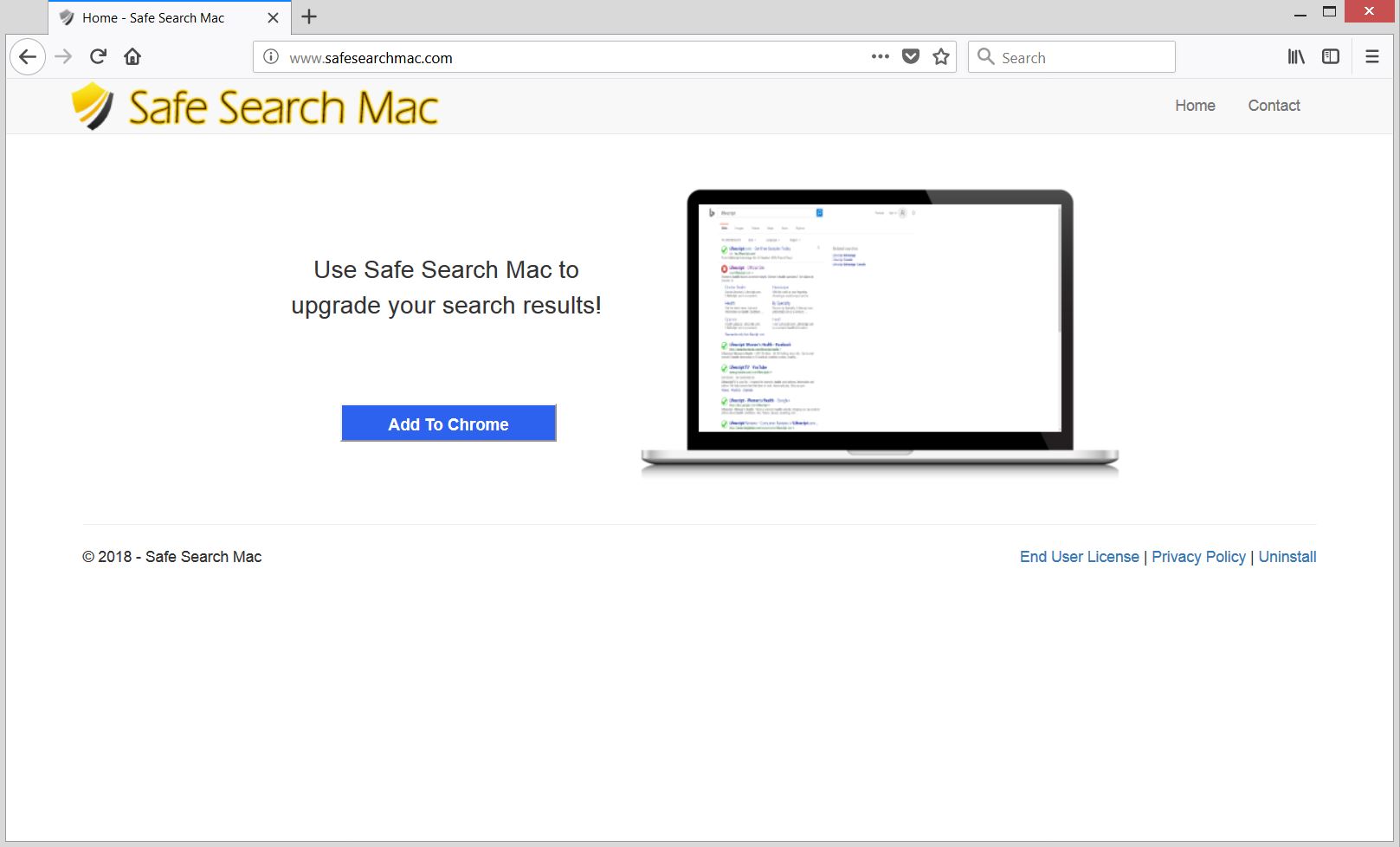
Threat Zusammenfassung
| Name | Safesearchmac.com |
| Art | Browser-Erweiterung für Mac OS |
| kurze Beschreibung | Eine trügerische Suchmaschine, die bevorzugte Browser-Homepage ersetzt, neue Registerkarte und Suchdienst ohne Ihre ausdrückliche Erlaubnis zu fragen. |
| Symptome | Grund Browser-Einstellungen werden entführt und stellen Sie die Homepage der Entführer zu öffnen. Eine erhöhte Anzahl von Anzeigen erscheinen während der Browser-Sitzungen und verursachen erhebliche Verlangsamungen. |
| Verteilungsmethoden | Software-Bundles, Freeware Installateure, Korrumpiert Webseiten |
| Detection Tool |
Überprüfen Sie, ob Ihr System von Malware betroffen ist
SpyHunter
Malware Removal Tool
|
Benutzererfahrung | Abonnieren Sie unseren Forum zu Besprechen Safesearchmac.com. |
Safesearchmac.com – Wie habe ich es bekommen
Safesearchmac.com Entführer ist ein potenziell unerwünschtes Programm, das ohne Wissen auf Ihrem Mac landet. Programme dieser Art werden oft mit Hilfe von trügerischen Techniken verteilt, die Sie in der Installation von etwas, das man „durch deinen Willen“ nicht betrügen müssen. Zu den häufigsten Verbreitung Techniken sind Software-Pakete und beschädigte Installateure.
Dies könnte durch die Tatsache erklärt werden, dass beide Methoden Entwickler von PUPs ermöglichen wie Safesearchmac.com die Anwesenheit ihres Installationscode und auf diese Weise Köder Benutzer zu verbergen, in denen sie zusammen mit einem gewünschten Freeware installieren. Glücklich, gibt es eine Möglichkeit, die Installation unerwünschter Extras zu vermeiden, und es wird in der Regel in der Advanced / Benutzerdefinierte Konfigurationsoption versteckt. Es wird in den meisten der Installateure von kostenlosen Apps von Drittanbietern präsentiert.
Im Rahmen der Vertriebskanäle dieser Entführer ist seine offizielle Website. Es bietet eine Download-Option, wie unten zu sehen war:
Jedoch, hier müssen Sie einen Download starten Safesearchmac.com die wir glauben, fast niemand bewusst tun.
Häufig verwendete Web-Browser wie Google Chrome, Mozilla Firefox, Internet Explorer, und Safari werden könnten betroffen Safesearchmac.com Entführer.
Safesearchmac.com – Mehr Informationen
Safesearchmac.com ist eine gefälschte Website, die fragwürdigen Suchdienste bereitstellt. Es gilt als ein potenziell unerwünschtes Programm weiter als Browser-Hijacker definiert aufgrund seiner Fähigkeiten ohne grundlegende Browser Einstellungen ändern Sie um Erlaubnis zu fragen.
Also, wenn seine Dateien auf Ihrem Mac gestartet werden, greifen sie auf die Einstellungen des installierten Browser und dort einige der Werte ändern. Es ist sehr wahrscheinlich, dass Ihr bevorzugter Web-Browser der Hoax-Suchmaschine anzuzeigen gesetzt werden Safesearchmac.com Entführer auf der Homepage und jeden neuen Registerkarte. Zusätzlich, Ihre Standard-Suchmaschine wird wahrscheinlich auch durch die durch die Entführer geschoben ersetzt werden.
Andere Probleme, die nach diesem Entführer Gewinnen Zugriff auf Ihr Gerät sind aggressive Werbung und Datenerfassung auftreten können. Diese beiden sind bekannt aus den betroffenen Browsern gesammelt Hand in Hand, wie bestimmte Daten gehen, wird oft zur Optimierung von Werbekampagnen. Die Details, die eindeutig erklärt werden vom Firmeninhaber erhalten werden sollen,:
- IP-Adresse
- Suchbegriffe
- Suchanfragen
- URL der besuchten Websites, während die Erweiterung aktiv ist
- Ihr Browser Typ
- Der Computer-Typ
- Uhrzeit
- Standardspracheinstellung
- Eindeutige Identifikationsnummer
- Ein Code, den Sie als Benutzer der Erweiterung identifiziert
- Landesvorwahl
- Informationen zum Betriebssystem
- Der Computer-Typ
- Für den Inhalt der Cookies, die Ihr Browser zuvor von der Website akzeptiert
- Nutzungsmuster
- Anzahl der Klicks auf der Website
- Sitzungsdauer
- Referrer URL
In dem Fall, müssen Sie sie kontaktieren, was besser ist sie zu vermeiden weiter Sie fragen könnten persönliche Informationen einschließlich Ihren vollständigen Namen einreichen, E-Mail-Addresse, Telefonnummer, und andere identifizierende Informationen.
Wenn Sie loswerden Safesearchmac.com und sein Aussehen verhindern Sitzungen während des Surfens lesen Sie, was folgt.
Entfernen Safesearchmac.com Hijacker von Mac
Um die lästigen zu entfernen Safesearchmac.com Hijacker zusammen mit allen dazugehörigen Dateien von Ihrem Mac sollten Sie alle Schritte ausgeführt haben in der Anleitung zur Entfernung aufgeführt, die folgt,. Es stellt sowohl manuelle als auch automatische Entfernung Hinweise, die diese unerwünschte Programm vollständig zu entfernen, wird dazu beitragen, kombiniert.
Wenn Sie weitere Fragen haben oder benötigen zusätzliche Hilfe, zögern Sie nicht, einen Kommentar oder kontaktieren Sie uns per E-Mail verlassen.
Schritte zur Vorbereitung vor dem Entfernen:
Vor dem Starten Sie die folgenden Schritte folgen, darauf hingewiesen werden, dass Sie sollten zunächst die folgenden Vorbereitungen tun:
- Sichern Sie Ihre Dateien, falls das Schlimmste passiert.
- Achten Sie darauf, ein Gerät mit dieser Anleitung auf standy haben.
- Bewaffnen Sie sich mit Geduld.
- 1. Suchen Sie nach Mac-Malware
- 2. Deinstallieren Sie riskante Apps
- 3. Bereinigen Sie Ihre Browser
Schritt 1: Scan for and remove Safesearchmac.com files from your Mac
Wenn Sie mit Problemen konfrontiert, auf Ihrem Mac als Folge unerwünschten Skripte und Programme wie Safesearchmac.com, der empfohlene Weg, um die Bedrohung zu beseitigen ist durch ein Anti-Malware-Programm. SpyHunter für Mac bietet erweiterte Sicherheitsfunktionen sowie andere Module, die die Sicherheit Ihres Mac verbessern und ihn in Zukunft schützen.

Schnelle und einfache Anleitung zum Entfernen von Mac-Malware-Videos
Bonusschritt: So machen Sie Ihren Mac schneller?
Mac-Rechner unterhalten wahrscheinlich das schnellste Betriebssystem auf dem Markt. Noch, Macs werden manchmal langsam und träge. Die folgende Videoanleitung untersucht alle möglichen Probleme, die dazu führen können, dass Ihr Mac langsamer als gewöhnlich ist, sowie alle Schritte, die Ihnen helfen können, Ihren Mac zu beschleunigen.
Schritt 2: Deinstallieren Sie Safesearchmac.com und entfernen Sie die zugehörigen Dateien und Objekte
1. hit the ⇧ + ⌘ + U Tasten zum Öffnen von Dienstprogrammen. Eine andere Möglichkeit besteht darin, auf „Los“ zu klicken und dann auf „Dienstprogramme“ zu klicken., wie das Bild unten zeigt:

2. Suchen Sie den Aktivitätsmonitor und doppelklicken Sie darauf:

3. Im Activity Monitor sucht verdächtige Prozesse, gehören, oder in Verbindung mit Safesearchmac.com:


4. Klicken Sie auf die "Gehen" Taste erneut, aber diesmal wählen Sie Anwendungen. Eine andere Möglichkeit ist mit den ⇧+⌘+A Tasten.
5. Im Menü Anwendungen, sucht jede verdächtige App oder eine App mit einem Namen, ähnlich oder identisch mit Safesearchmac.com. Wenn Sie es finden, Klicken Sie mit der rechten Maustaste auf die App und wählen Sie "In den Papierkorb verschieben".

6. Wählen Accounts, Danach klicken Sie auf die Login Artikel Vorliebe. Ihr Mac zeigt Ihnen dann eine Liste der Elemente, die automatisch gestartet werden, wenn Sie sich einloggen. Geben Sie für verdächtige Apps identisch oder ähnlich Safesearchmac.com. Aktivieren Sie die App, deren automatische Ausführung Sie beenden möchten, und wählen Sie dann auf aus Minus („-“) Symbol, um es zu verstecken.
7. Entfernen Sie alle verbleibenden Dateien, die möglicherweise mit dieser Bedrohung zusammenhängen, manuell, indem Sie die folgenden Teilschritte ausführen:
- Gehe zu Finder.
- In der Suchleiste den Namen der Anwendung, die Sie entfernen möchten,.
- Oberhalb der Suchleiste ändern, um die zwei Drop-Down-Menüs "Systemdateien" und "Sind inklusive" so dass Sie alle Dateien im Zusammenhang mit der Anwendung sehen können, das Sie entfernen möchten. Beachten Sie, dass einige der Dateien nicht in der App in Beziehung gesetzt werden kann, so sehr vorsichtig sein, welche Dateien Sie löschen.
- Wenn alle Dateien sind verwandte, halte das ⌘ + A Tasten, um sie auszuwählen und fahren sie dann zu "Müll".
Für den Fall, können Sie nicht entfernen Safesearchmac.com über Schritt 1 über:
Für den Fall, können Sie nicht die Virus-Dateien und Objekten in Ihren Anwendungen oder an anderen Orten finden wir oben gezeigt haben, Sie können in den Bibliotheken Ihres Mac für sie manuell suchen. Doch bevor dies zu tun, bitte den Disclaimer unten lesen:
1. Klicke auf "Gehen" und dann "Gehe zum Ordner" wie gezeigt unter:

2. Eintippen "/Library / LauchAgents /" und klicke auf Ok:

3. Löschen Sie alle den Virus-Dateien, die ähnlich oder den gleichen Namen haben wie Safesearchmac.com. Wenn Sie glauben, dass es keine solche Datei, lösche nichts.

Sie können die gleiche Prozedur mit den folgenden anderen Bibliothek Verzeichnisse wiederholen:
→ ~ / Library / Launchagents
/Library / LaunchDaemons
Spitze: ~ ist es absichtlich, denn es führt mehr LaunchAgents- zu.
Schritt 3: Entfernen Safesearchmac.com - bezogenen Erweiterungen von Safari / Chrom / Firefox









Safesearchmac.com-FAQ
Was ist Safesearchmac.com auf Ihrem Mac??
Die Bedrohung durch Safesearchmac.com ist wahrscheinlich eine potenziell unerwünschte App. Es besteht auch die Möglichkeit, dass es damit zusammenhängt Mac Malware. Wenn dem so ist, Solche Apps neigen dazu, Ihren Mac erheblich zu verlangsamen und Werbung anzuzeigen. Sie können auch Cookies und andere Tracker verwenden, um Browserinformationen von den auf Ihrem Mac installierten Webbrowsern abzurufen.
Können Macs Viren bekommen??
Ja. So viel wie jedes andere Gerät, Apple-Computer bekommen Malware. Apple-Geräte sind möglicherweise kein häufiges Ziel von Malware Autoren, Aber seien Sie versichert, dass fast alle Apple-Geräte mit einer Bedrohung infiziert werden können.
Welche Arten von Mac-Bedrohungen gibt es??
Laut den meisten Malware-Forschern und Cyber-Sicherheitsexperten, die Arten von Bedrohungen Bei Viren, die derzeit Ihren Mac infizieren können, kann es sich um betrügerische Antivirenprogramme handeln, Adware oder Entführer (PUPs), Trojanische Pferde, Ransomware und Krypto-Miner-Malware.
Was tun, wenn ich einen Mac-Virus habe?, Like Safesearchmac.com?
Keine Panik! Sie können die meisten Mac-Bedrohungen leicht beseitigen, indem Sie sie zuerst isolieren und dann entfernen. Ein empfehlenswerter Weg, dies zu tun, ist die Verwendung eines seriösen Anbieters Software zum Entfernen von Schadsoftware Das kann die Entfernung automatisch für Sie erledigen.
Es gibt viele Anti-Malware-Apps für Mac, aus denen Sie auswählen können. SpyHunter für Mac ist eine der empfohlenen Mac-Anti-Malware-Apps, das kann kostenlos scannen und alle Viren erkennen. Dies spart Zeit für das manuelle Entfernen, das Sie sonst durchführen müssten.
How to Secure My Data from Safesearchmac.com?
Mit wenigen einfachen Aktionen. Zuallererst, Befolgen Sie unbedingt diese Schritte:
Schritt 1: Finden Sie einen sicheren Computer und verbinden Sie es mit einem anderen Netzwerk, nicht der, mit dem Ihr Mac infiziert war.
Schritt 2: Ändern Sie alle Ihre Passwörter, ausgehend von Ihren E-Mail-Passwörtern.
Schritt 3: Aktivieren Zwei-Faktor-Authentifizierung zum Schutz Ihrer wichtigen Konten.
Schritt 4: Rufen Sie Ihre Bank an Ändern Sie Ihre Kreditkartendaten (Geheim Code, usw.) wenn Sie Ihre Kreditkarte für Online-Einkäufe gespeichert oder Online-Aktivitäten mit Ihrer Karte durchgeführt haben.
Schritt 5: Stellen Sie sicher, dass Rufen Sie Ihren ISP an (Internetprovider oder -anbieter) und bitten Sie sie, Ihre IP-Adresse zu ändern.
Schritt 6: Ändere dein WLAN Passwort.
Schritt 7: (Fakultativ): Stellen Sie sicher, dass Sie alle mit Ihrem Netzwerk verbundenen Geräte auf Viren prüfen und diese Schritte wiederholen, wenn sie betroffen sind.
Schritt 8: Installieren Sie Anti-Malware Software mit Echtzeitschutz auf jedem Gerät, das Sie haben.
Schritt 9: Versuchen Sie, keine Software von Websites herunterzuladen, von denen Sie nichts wissen, und halten Sie sich von diesen fern Websites mit geringer Reputation im allgemeinen.
Wenn Sie diesen Empfehlungen folgen, Ihr Netzwerk und Ihre Apple-Geräte werden wesentlich sicherer vor Bedrohungen oder informationsinvasiver Software und auch in Zukunft virenfrei und geschützt.
Weitere Tipps finden Sie auf unserer MacOS-Virus-Bereich, Hier können Sie auch Fragen stellen und Kommentare zu Ihren Mac-Problemen abgeben.
About the Safesearchmac.com Research
Die Inhalte, die wir auf SensorsTechForum.com veröffentlichen, this Safesearchmac.com how-to removal guide included, ist das Ergebnis umfangreicher Recherchen, harte Arbeit und die Hingabe unseres Teams, um Ihnen bei der Behebung des spezifischen macOS-Problems zu helfen.
How did we conduct the research on Safesearchmac.com?
Bitte beachten Sie, dass unsere Forschung auf einer unabhängigen Untersuchung basiert. Wir stehen in Kontakt mit unabhängigen Sicherheitsforschern, Dank dessen erhalten wir täglich Updates zu den neuesten Malware-Definitionen, einschließlich der verschiedenen Arten von Mac-Bedrohungen, insbesondere Adware und potenziell unerwünschte Apps (zufrieden).
Weiter, the research behind the Safesearchmac.com threat is backed with Virustotal.
Um die Bedrohung durch Mac-Malware besser zu verstehen, Bitte lesen Sie die folgenden Artikel, die sachkundige Details bieten.













